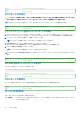Users Guide
Table Of Contents
- Integrated Dell Remote Access Controller 9 User's Guide
- 目次
- iDRACの概要
- iDRAC へのログイン
- パスワードの強制変更(FCP)
- OpenID Connect を使用した iDRAC へのログイン
- ローカルユーザー、Active Directory ユーザー、または LDAP ユーザーとしての iDRAC へのログイン
- スマートカードを使用したローカルユーザーとしての iDRAC へのログイン
- シングルサインオンを使用した iDRAC へのログイン
- リモート RACADM を使用した iDRAC へのアクセス
- ローカル RACADM を使用した iDRAC へのアクセス
- ファームウェア RACADM を使用した iDRAC へのアクセス
- シンプルな2要素認証(シンプル2FA)
- RSA SecurID 2FA
- システム正常性の表示
- 公開キー認証を使用した iDRAC へのログイン
- 複数の iDRAC セッション
- セキュアなデフォルトパスワード
- デフォルト ログイン パスワードの変更
- デフォルトパスワード警告メッセージの有効化または無効化
- パスワード強度ポリシー
- IPブロック
- Webインターフェイスを使用したOS to iDRACパススルーの有効化または無効化
- RACADM を使用したアラートの有効化または無効化
- 管理下システムのセットアップ
- iDRAC IP アドレスのセットアップ
- ローカル管理者アカウント設定の変更
- 管理下システムの場所のセットアップ
- システムパフォーマンスと電力消費の最適化
- 管理ステーションのセットアップ
- 対応ウェブブラウザの設定
- デバイスファームウェアのアップデート
- ステージングされたアップデートの表示と管理
- デバイスファームウェアのロールバック
- 他のシステム管理ツールを使用した iDRAC の監視
- サーバ設定プロファイルのサポート - インポートおよびエクスポート
- BIOS 設定または F2 からのセキュアなブート設定
- BIOS recovery
- iDRAC の設定
- iDRAC 情報の表示
- ネットワーク設定の変更
- 暗号スイートの選択
- FIPS モード
- サービスの設定
- VNC クライアントを使用したリモートサーバーの管理
- 前面パネルディスプレイの設定
- タイムゾーンおよび NTP の設定
- 最初の起動デバイスの設定
- OS から iDRAC へのパススルーの有効化または無効化
- 証明書の取得
- RACADM を使用した複数の iDRAC の設定
- ホストシステムでの iDRAC 設定を変更するためのアクセスの無効化
- OAuth 2.0を使用した委任認証
- iDRAC と管理下システム情報の表示
- iDRAC 通信のセットアップ
- DB9 ケーブルを使用したシリアル接続による iDRAC との通信
- DB9 ケーブル使用中の RAC シリアルとシリアルコンソール間の切り替え
- IPMI SOL を使用した iDRAC との通信
- IPMI over LAN を使用した iDRAC との通信
- リモート RACADM の有効化または無効化
- ローカル RACADM の無効化
- 管理下システムでの IPMI の有効化
- RHEL 6 での起動中の Linux のシリアルコンソールの設定
- RHEL 7 でのシリアルターミナルの設定
- サポート対象の SSH 暗号スキーム
- ユーザーアカウントと権限の設定
- iDRAC ユーザーの役割と特権
- ユーザー名およびパスワードで推奨される文字
- ローカルユーザーの設定
- Active Directory ユーザーの設定
- iDRAC の Active Directory 認証を使用するための前提条件
- サポートされている Active Directory 認証メカニズム
- 標準スキーマ Active Directory の概要
- 標準スキーマ Active Directory の設定
- 拡張スキーマ Active Directory の概要
- 拡張スキーマ Active Directory の設定
- Active Directory 設定のテスト
- 汎用 LDAP ユーザーの設定
- システム設定ロックダウン モード
- シングルサインオンまたはスマートカードログインのための iDRAC の設定
- アラートを送信するための iDRAC の設定
- iDRAC 9グループ マネージャー
- ログの管理
- iDRACでの電源のモニタリングと管理
- iDRACダイレクト アップデート
- ネットワークデバイスのインベントリ、監視、および設定
- ネットワークデバイスのインベントリと監視
- FC HBA デバイスのインベントリと監視
- SFPトランシーバー デバイスのインベントリーと監視
- Telemetry Streaming
- Serial Data Capture
- 仮想アドレス、イニシエータ、およびストレージターゲットのダイナミック設定
- ストレージデバイスの管理
- RAID の概念について
- 対応コントローラ
- 対応エンクロージャ
- ストレージデバイスの対応機能のサマリ
- ストレージデバイスのインベントリと監視
- ストレージデバイスのトポロジの表示
- 物理ディスクの管理
- 仮想ディスクの管理
- RAID設定機能
- コントローラの管理
- PCIe SSD の管理
- エンクロージャまたはバックプレーンの管理
- 設定を適用する操作モードの選択
- 保留中の操作の表示と適用
- ストレージデバイス — 操作適用のシナリオ
- コンポーネント LED の点滅または点滅解除
- Warm reboot
- BIOS 設定
- Configuring and using virtual console
- iDRAC サービスモジュールの使用
- サーバー管理用 USB ポートの使用
- Quick Sync 2の使用
- 仮想メディアの管理
- vFlash SD カードの管理
- SMCLP の使用
- オペレーティングシステムの導入
- iDRAC を使用した管理下システムのトラブルシューティング
- iDRAC への SupportAssist の統合
- よくあるお問い合わせ(FAQ)
- 使用事例シナリオ
- アクセスできない管理下システムのトラブルシューティング
- システム情報の取得とシステム正常性の評価
- アラートのセットアップと電子メールアラートの設定
- システムイベントログと Lifecycle ログの表示とエクスポート
- iDRAC ファームウェアをアップデートするためのインタフェース
- 正常なシャットダウンの実行
- 新しい管理者ユーザーアカウントの作成
- サーバのリモートコンソールの起動と USB ドライブのマウント
- 連結された仮想メディアとリモートファイル共有を使用したベアメタル OS のインストール
- ラック密度の管理
- 新しい電子ライセンスのインストール
- 一度のホストシステム再起動における複数ネットワークカードへの IO アイデンティティ構成設定の適用

Identifier GUID-BD015C3E-A5E1-4597-BDD3-78A3C528F1BB
Version 2
Status Translation Validated
RACADM を使用した VNC サーバーの設定
VNC サーバを設定するには、VNCserver のオブジェクトで set コマンドを使用します。
詳細については、https://www.dell.com/idracmanuals から入手可能な『iDRAC RACADM CLI
ガイド
』 を参照してください。
Identifier GUID-B759A02F-C10E-49F8-B1B5-64042706BA73
Version 1
Status Translation Validated
SSL 暗号化を伴う VNC ビューアの設定
iDRAC での VNC サーバー設定中に [SSL 暗号化] オプションが無効になっている場合、iDRAC VNC サーバーとの SSL 暗号化接
続を確立できるよう、VNC ビューアと SSL トンネルアプリケーションを一緒に使用する必要があります。
メモ: ほとんどの VNC クライアントには、SSL 暗号化サポートが内蔵されていません。
SSL トンネルアプリケーションを設定するには、次の手順を実行します。
1. SSL トンネルが、<localhost>:<localport number> での接続を受け入れるように設定します。たとえば、127.0.0.1:5930
です。
2. SSL トンネルが、<iDRAC IP address>:<VNC server port Number> に接続するように設定します。たとえば、
192.168.0.120:5901 です。
3. トンネルアプリケーションを起動します。
SSL 暗号化チャネル上での iDRAC VNC サーバーとの接続を確立するには、VNC ビューアをローカルホスト(リンクローカル IP
アドレス)およびローカルポート番号(127.0.0.1:< ローカルポート番号 >)に接続します。
Identifier
GUID-27C47FA2-706F-4F5C-9ABF-D6B49476FF33
Version 1
Status Translation Validated
SSL 暗号化なしでの VNC ビューアのセットアップ
一般的に、すべてのリモートフレームバッファ(RFB)準拠の VNC ビューアは、VNC サーバ用に設定された iDRAC の IP アドレス
とポート番号を使用して VNC サーバに接続します。iDRAC で VNC サーバを設定するときに SSL 暗号化オプションが無効になっ
ている場合、VNC ビューアに接続するには、以下を実行します。
[VNC ビューア] ダイアログボックスで、iDRAC の IP アドレスと VNC ポート番号を、[VNC サーバー] フィールドに入力しま
す。
形式は <iDRAC IP address:VNC port number> です。
たとえば、iDRAC IP アドレスが 192.168.0.120、VNC ポート番号が 5901 の場合は、192.168.0.120:5901 と入力します。
Identifier
GUID-3157D71E-5375-4EC8-8112-06997988A148
Version 1
Status Translation Validated
前面パネルディスプレイの設定
管理下システムの前面パネル LCD および LED ディスプレイを設定することができます。
ラックおよびタワーサーバーには、次の 2 つのタイプの前面パネルがあります。
● LCD 前面パネルとシステム ID LED
● LED 前面パネルとシステム ID LED
ブレードサーバーの場合は、ブレードシャーシに LCD が搭載されているため、サーバーの前面パネルで使用できるのはシステム ID
LED のみです。
110 iDRAC の設定